

有网友问小编任务管理器被禁用是什么意思?其实当Windows任务管理器提供了有关计算机性能的信息,并显示了计算机上所运行的程序和进程的详细信息时,那么还可以查看网络状态并迅速了解网络是如何工作的,那应该怎么样做?下面就让小编给大家讲解一下关于的任务管理器被禁用解决方法吧。
1.我们打开开始—运行,输入 gpedit.msc 。
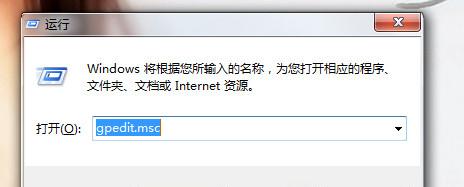
任务管理器被禁用的解决方法图1
电脑常识
2.在“本地组策略编辑器”中,依次点击:用户配置—管理模块—系统—Ctrl Alt Del选项,并双击右侧列表中的“删除任务管理器”
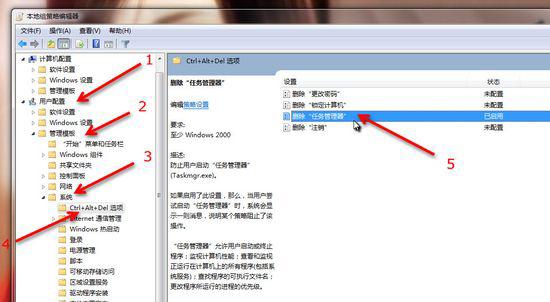
任务管理器被禁用的解决方法图2
3.将“删除任务管理器”设置为“未配置”,即可解决任务管理器打不开与任务管理器被禁用的问题。
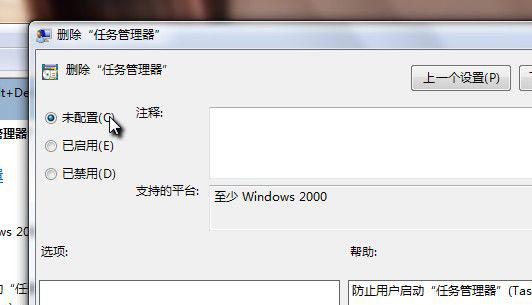
任务管理器被禁用的解决方法图3
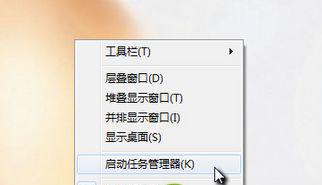
任务管理器被禁用的解决方法图4
好了,关于以上就是任务管理器被禁用的解决方法就介绍到这里就结束了,当你想了解关于电脑查看网络状态并迅速了解网络是如何工作的时候就可以根据上面的描述来进行了解了,有兴趣的朋友可以把这篇文章收藏起来哦,如果想了解更多敬请关注我们的官网。

有网友问小编任务管理器被禁用是什么意思?其实当Windows任务管理器提供了有关计算机性能的信息,并显示了计算机上所运行的程序和进程的详细信息时,那么还可以查看网络状态并迅速了解网络是如何工作的,那应该怎么样做?下面就让小编给大家讲解一下关于的任务管理器被禁用解决方法吧。
1.我们打开开始—运行,输入 gpedit.msc 。
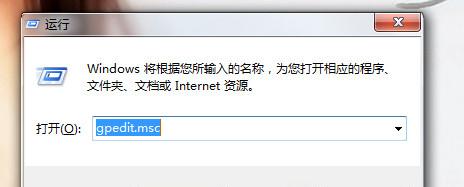
任务管理器被禁用的解决方法图1
电脑常识
2.在“本地组策略编辑器”中,依次点击:用户配置—管理模块—系统—Ctrl Alt Del选项,并双击右侧列表中的“删除任务管理器”
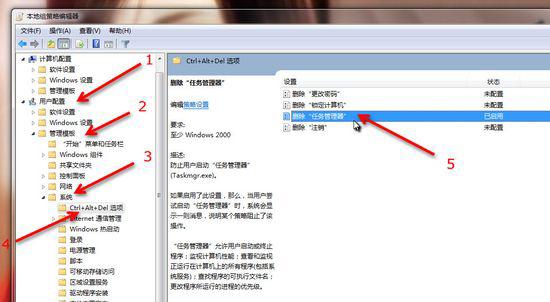
任务管理器被禁用的解决方法图2
3.将“删除任务管理器”设置为“未配置”,即可解决任务管理器打不开与任务管理器被禁用的问题。
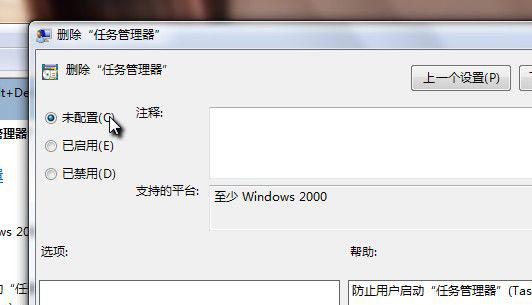
任务管理器被禁用的解决方法图3
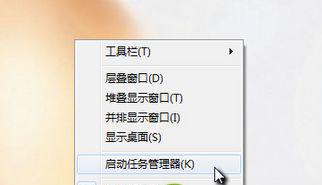
任务管理器被禁用的解决方法图4
好了,关于以上就是任务管理器被禁用的解决方法就介绍到这里就结束了,当你想了解关于电脑查看网络状态并迅速了解网络是如何工作的时候就可以根据上面的描述来进行了解了,有兴趣的朋友可以把这篇文章收藏起来哦,如果想了解更多敬请关注我们的官网。
















